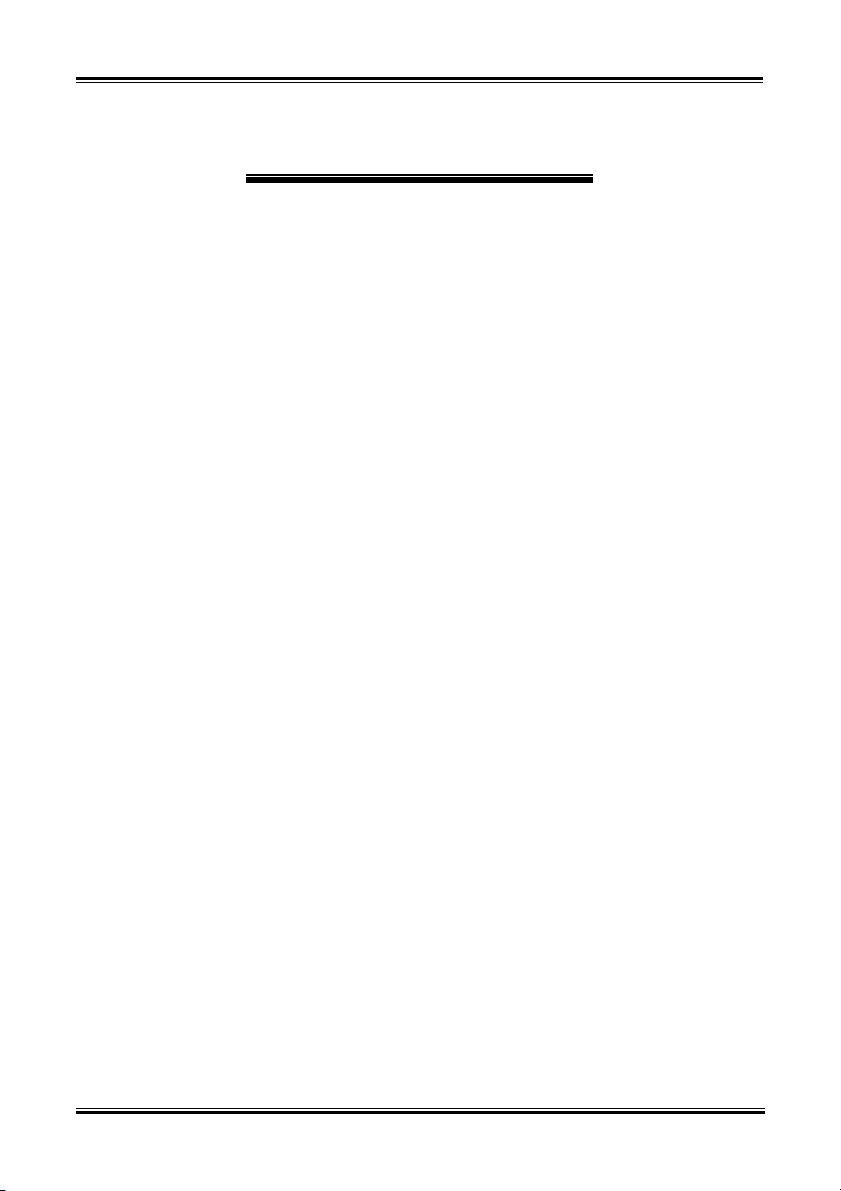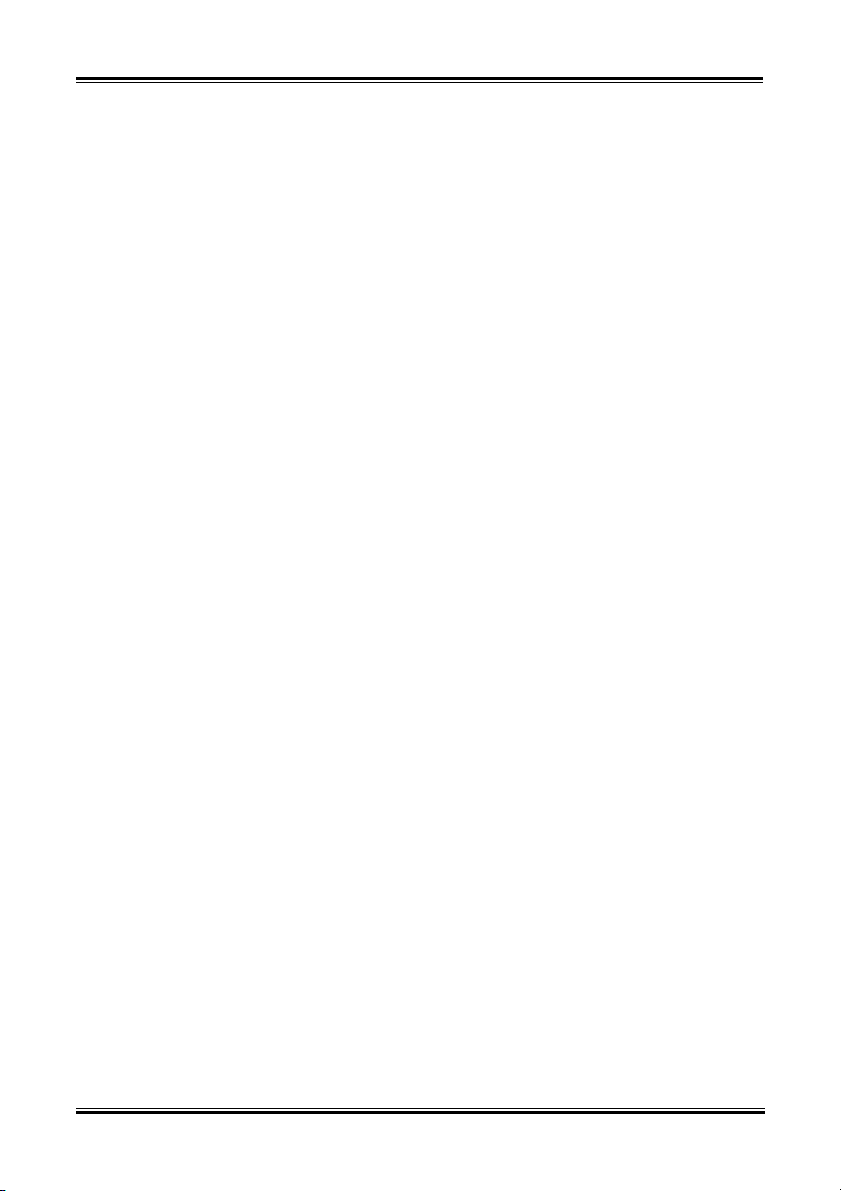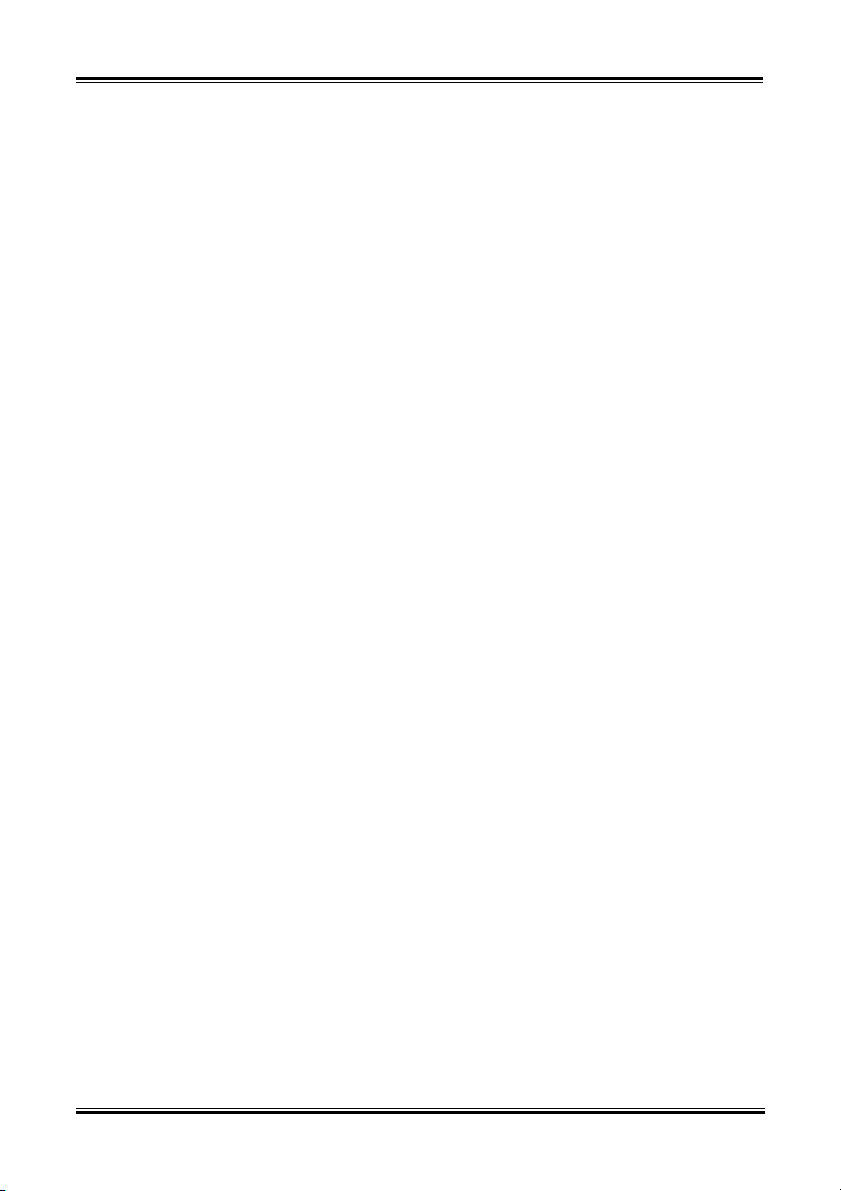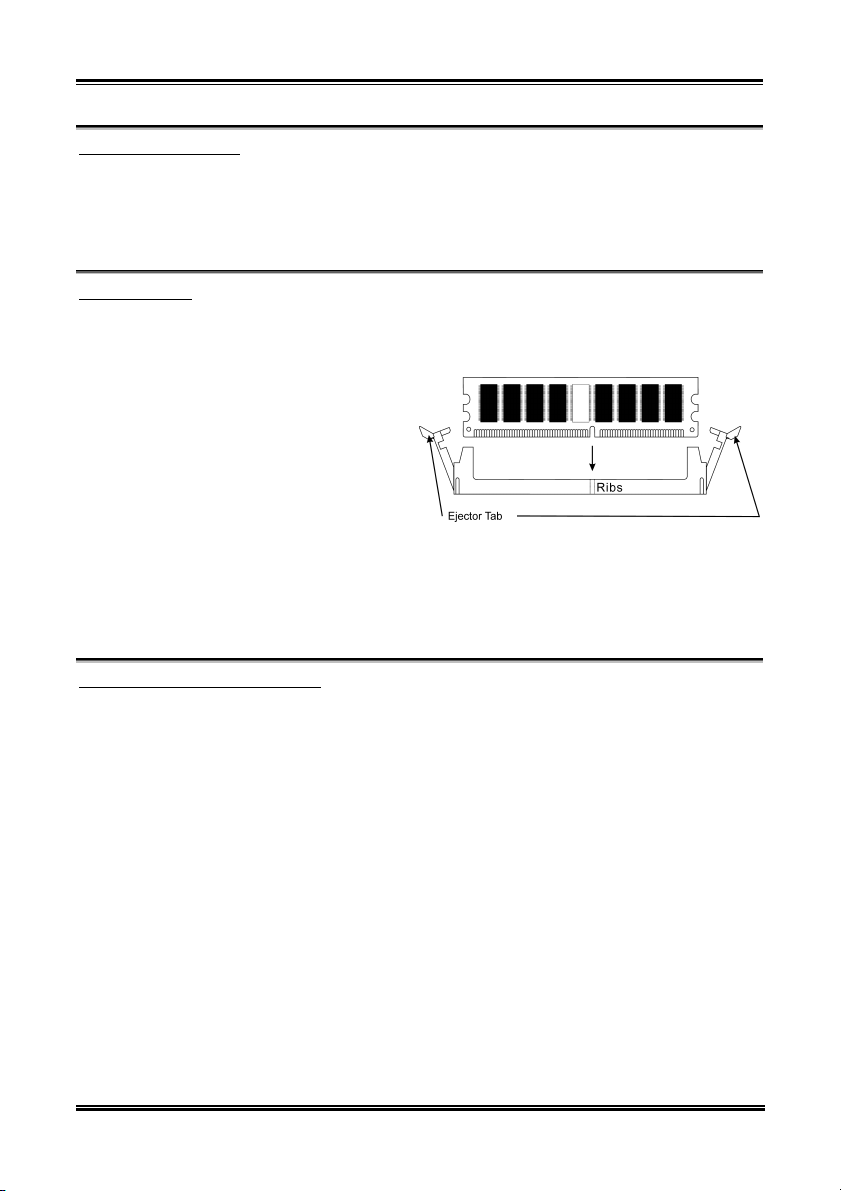BG7E Motherboard
User’s Manual
Index
BG7E 快速安裝指引 ............................................................................................1
BG7E クイックインストールガイド ................................................................5
BG7E Schnellinstallationsanleitung ...................................................................9
BG7E Guide d’Installation Rapide ..................................................................13
Краткое руководство по установке BG7E....................................................17
Guida all’installazione veloce Scheda madre BG7E.......................................21
CHAPTER 1. INTRODUCTION...................................................................1-1
1-1. FEATURES.................................................................................................1-1
1-2. SPECIFICATIONS........................................................................................1-2
1-3. LAYOUT DIAGRAM ...................................................................................1-4
CHAPTER 2. HARDWARE SETUP ............................................................2-1
2-1. INSTALL THE MOTHERBOARD ..................................................................2-1
2-2. INSTALL PENTIUM®4 CPU AND HEATSINK SUPPORTING-BASE ..............2-2
2-3. INSTALL SYSTEM MEMORY ......................................................................2-3
2-4. CONNECTORS, HEADERS AND SWITCHES .................................................2-4
CHAPTER 3. BIOS SETUP ...........................................................................3-1
3-1. CPU SETUP [SOFTMENU™III] .................................................................3-3
3-2. STANDARD CMOS FEATURES SETUP MENU............................................3-6
3-3. ADVANCED BIOS FEATURES SETUP MENU .............................................3-9
3-4. ADVANCED CHIPSET FEATURES SETUP MENU .......................................3-12
3-5. INTEGRATED PERIPHERALS ....................................................................3-15
3-6. POWER MANAGEMENT SETUP MENU .....................................................3-18
3-7. PNP/PCI CONFIGURATIONS....................................................................3-22
3-8. PC HEALTH STATUS...............................................................................3-25
3-9. LOAD FAIL-SAFE DEFAULTS ..................................................................3-27
3-10. LOAD OPTIMIZED DEFAULTS..................................................................3-27
3-11. SET PASSWORD.......................................................................................3-28
3-12. SAVE & EXIT SETUP...............................................................................3-29
3-13. EXIT WITHOUT SAVING..........................................................................3-29
4200-0319-02 Rev. 1.00